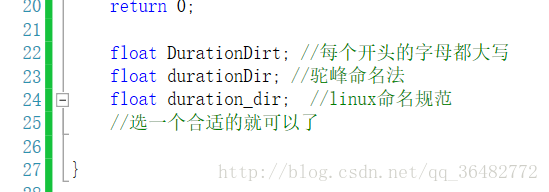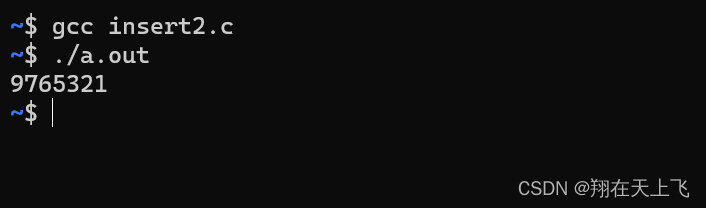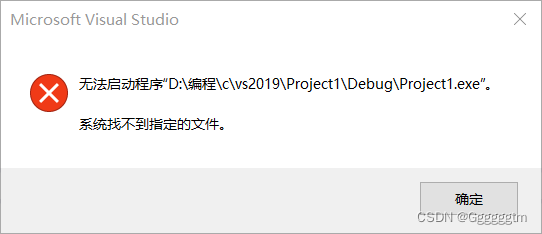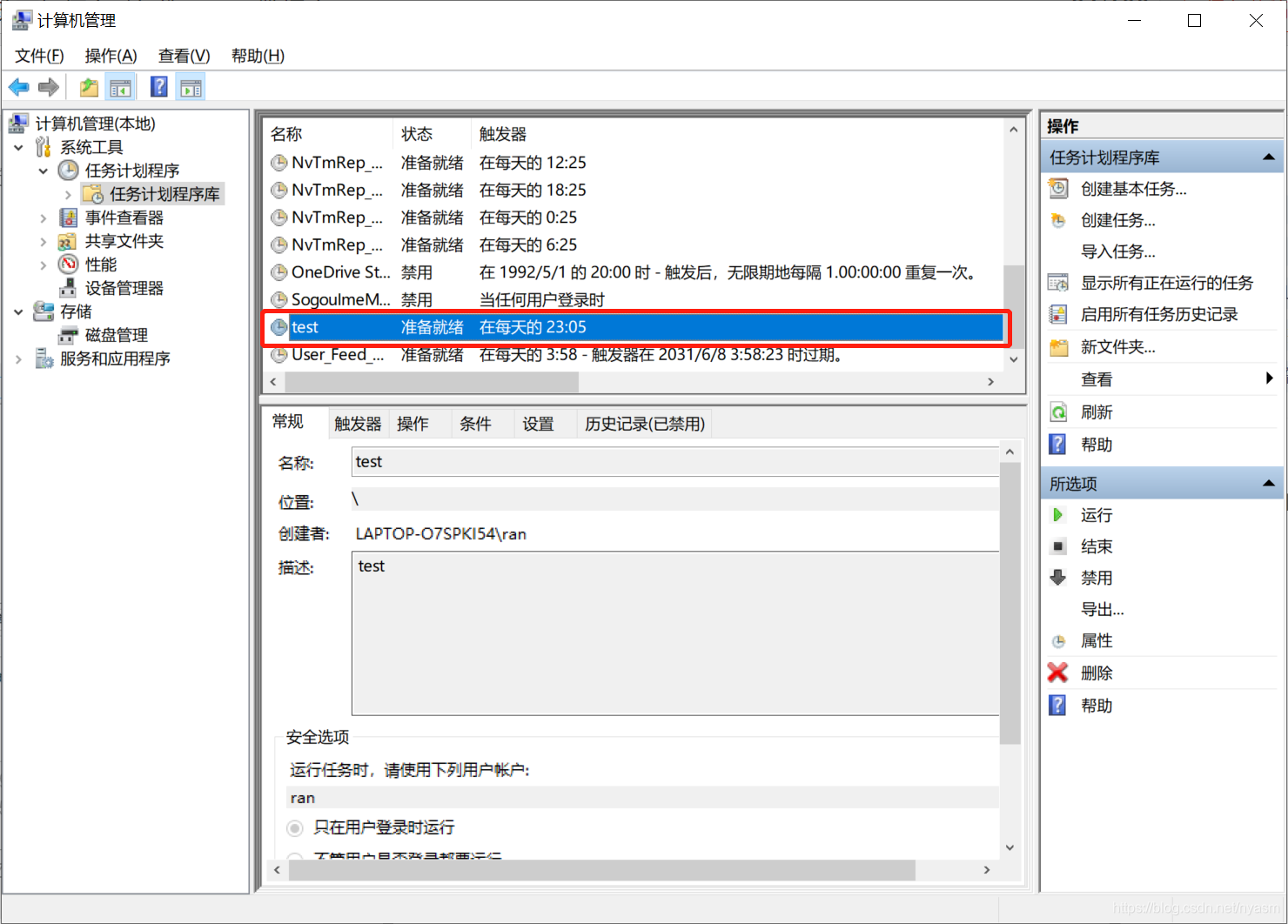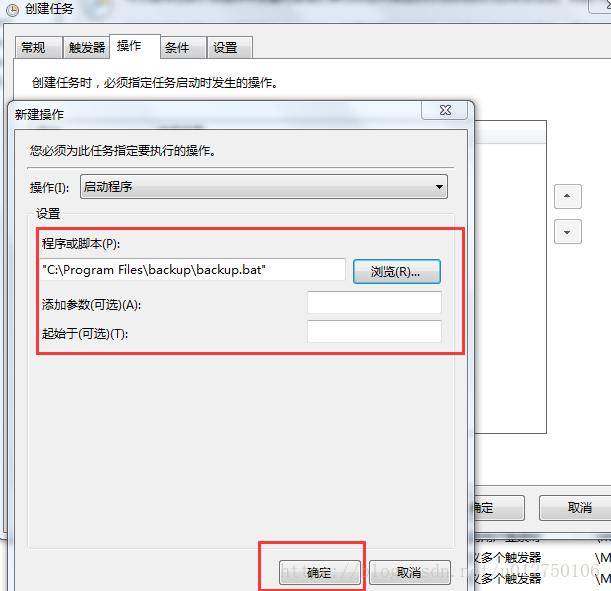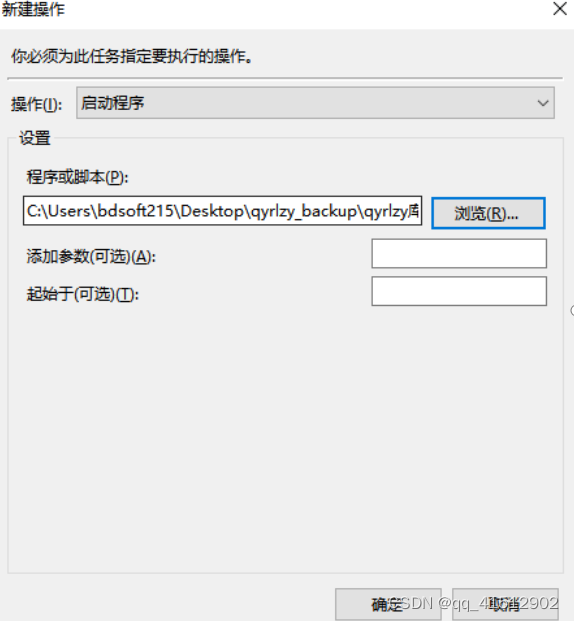前言
最近想要切换编辑工具,之前工作中使用过 Source Insight,Eclipse,CLion 来写 C++ 代码。目前来说 Source Insight 已经非常古老,只有编写代码还说得过去,编译、调试方面都不行。Eclipse 使用的时间最长,相对来说也比较好用,但是对于 C++11 之后的 C++ 代码实际上支持的并不友好。CLion 是相当棒的编辑工具,但是收费。
相对折中一下 VS Code 是一个比较不错的选择,并且周围很多同事和朋友都在用。本来想在网上找找使用 VS Code 写 C++ 代码的资料,找来找去都非常凌乱,因此在这里我希望自己整理一份使用说明文档。
PC 版本说明
由于我是在 macbook 上安装的,所以这里仅介绍在 macbook 上的使用方法。我的 macbook 版本是12.5
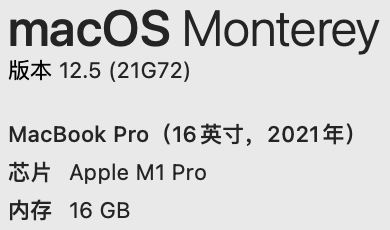
前期准备
安装 brew
我很多工具都是通过 brew 安装的,因此需要在电脑上先安装 brew,关于如何安装 brew 在这里就不做介绍了。安装方法很简单,只是需要等比较长的时间。
安装 VS Code
https://code.visualstudio.com/
在这个地址可以下载最新版本的 VS Code,我下载的压缩包是 VSCode-darwin-universal.zip(我安装的版本是 1.74.3),双击 zip 之后会解压出一个带有 Visual Studio Code 图标的目录,把这个目录剪切到 “应用程序” 就完成安装了。

双击打开 VS Code,看到的是空空如也。
安装插件
安装中文包
在安装 C++ 插件之前可以先安装中文包,对于英文不太熟练的朋友,这个中文包可能会有些帮助。

然后就是使用中文包,使用方法在插件的说明文档中有介绍。
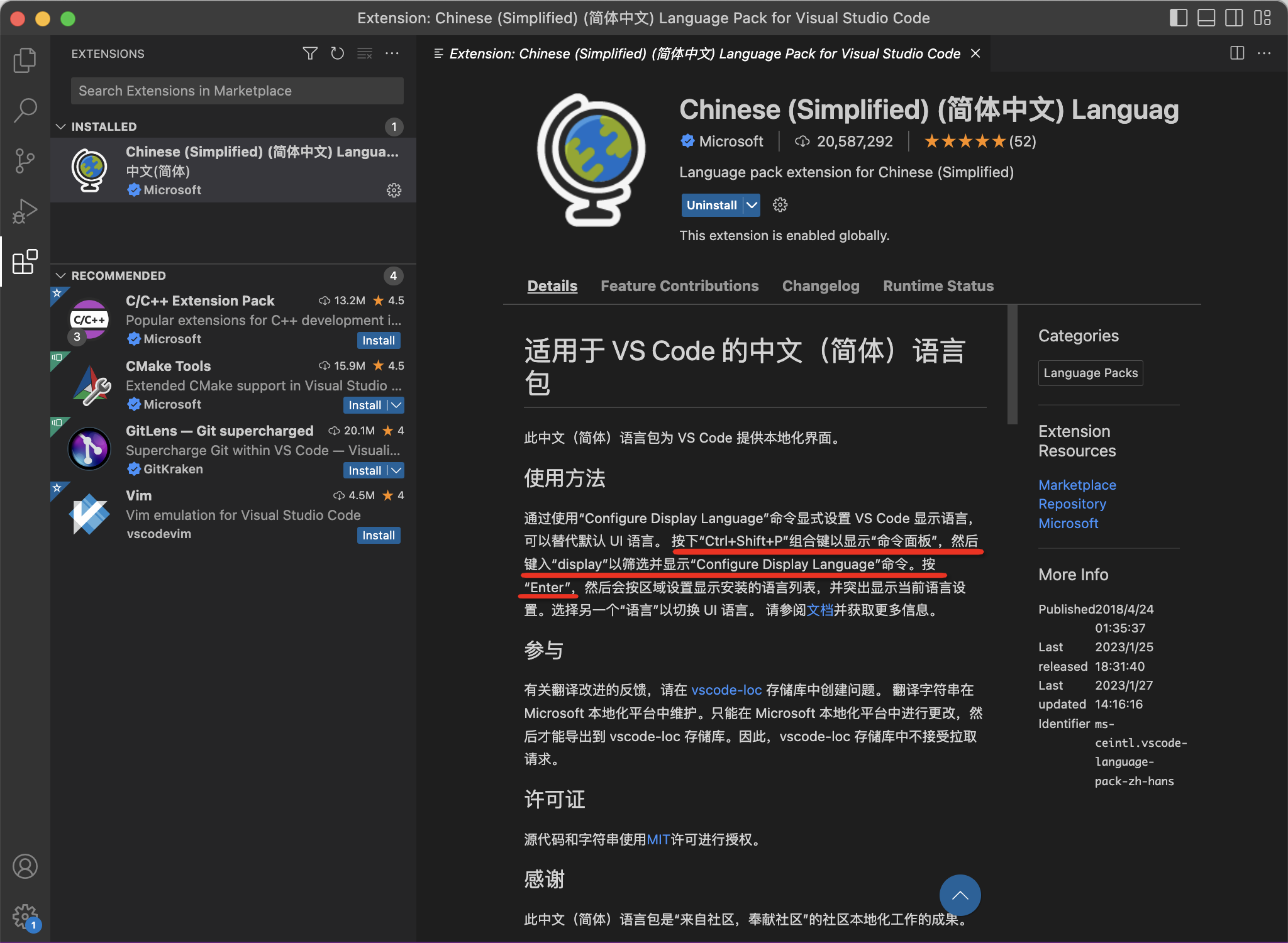
按照描述操作就可以了。设置完语言之后会有提示框要求重启。
安装 C++ 编辑器
C++ 编辑器应该有很多种选择,我还是按照网上查到的文档,安装一个 C++ 编辑器

根据插件的说明,这个插件不包含编译和调试的工具,因此编译和调试工具需要自己安装。macbook 的编译和调试工具我记得是自带的,如果某位朋友电脑上本身没有,那只能找找相应的文档了。
安装 CMake
我参考的文档介绍可以使用 Code Runner 插件,我对这个插件没研究明白。不过在我看来 Code Runner 可能写个代码玩玩还可以,但是真正用在项目上估计比较难。在这里我目前比较推荐使用 CMake 进行编译和调试
在 PC 上安装 CMake
brew install cmake安装后会在 /opt/homebrew/bin/cmake 目录
然后可以执行一下
cmake --version如果找不到 cmake 可以尝试执行
/opt/homebrew/bin/cmake --version如果只能在 /opt/homebrew/bin/cmake --version 执行成功,则需要在 VS Code 中调整一下 CMake 路径,如下图:
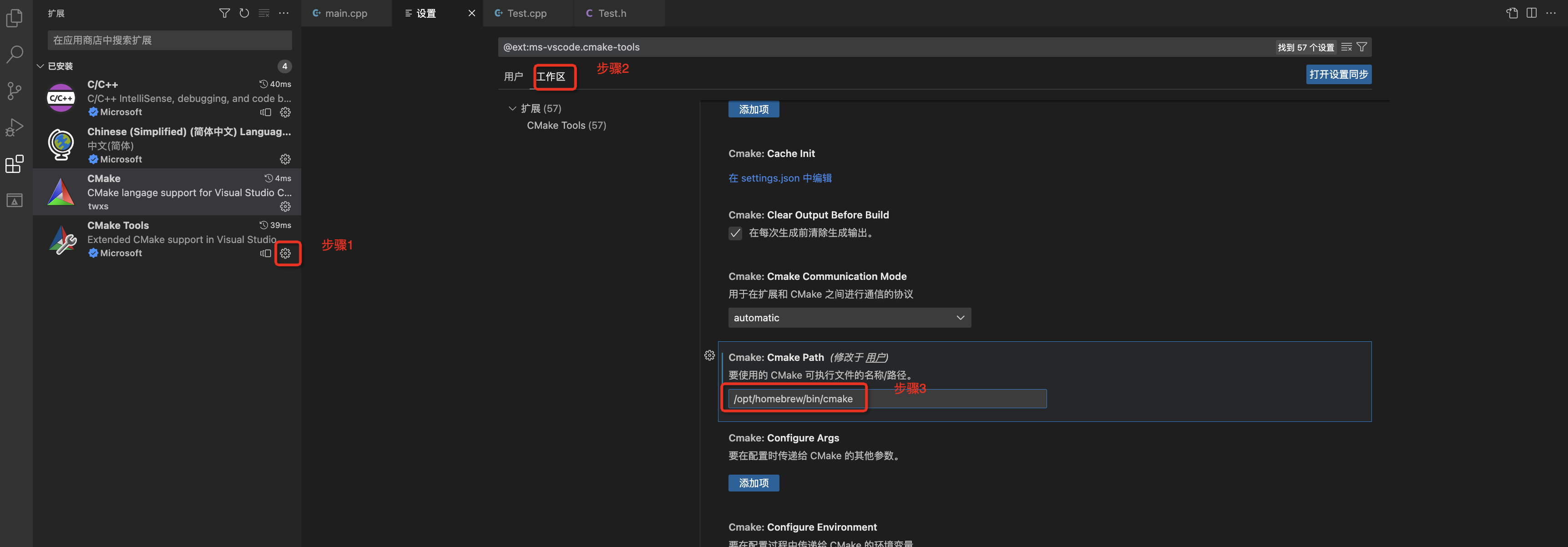
在 VS Code 中安装 CMake 插件

编辑、编译和调试代码
建立一个 C++ Demo
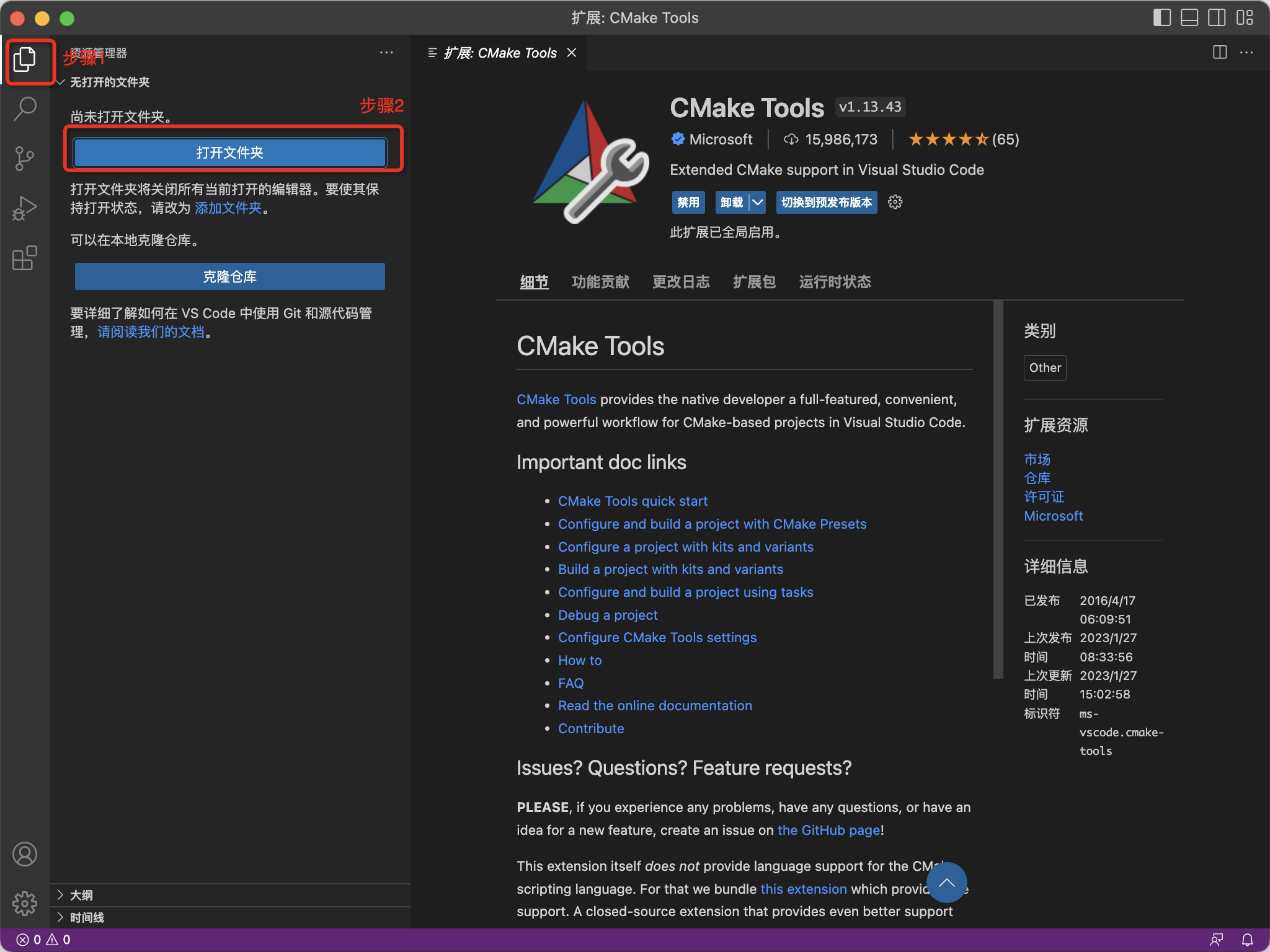
我创建的是 demo_c++ 目录,然后在里面建立了 3 个文件。
main.cpp
#include <iostream>
#include "Test.h"int main() {std::cout << "hello, i'm main" << std::endl;Test t;t.print();return 0;
}Test.h
#ifndef _TEST_H_
#define _TEST_H_
class Test {
public:Test();~Test();void print();
};
#endifTest.cpp
#include <iostream>
#include "Test.h"Test::Test() {
}
Test::~Test() {
}
void Test::print() {std::cout << "i'm class test" << std::endl;
}建立 CMakeLists.txt 文件
按照 CMake Tools quick start 的描述,在使用 ⇧⌘P 之后,输入:CMake: Quick Start,然后再输入执行文件的名字,我这里输入的是 demo_c++。

然后选择创建可执行程序,于是会自动创建 CMakeLists.txt,并且会显示如下日志:
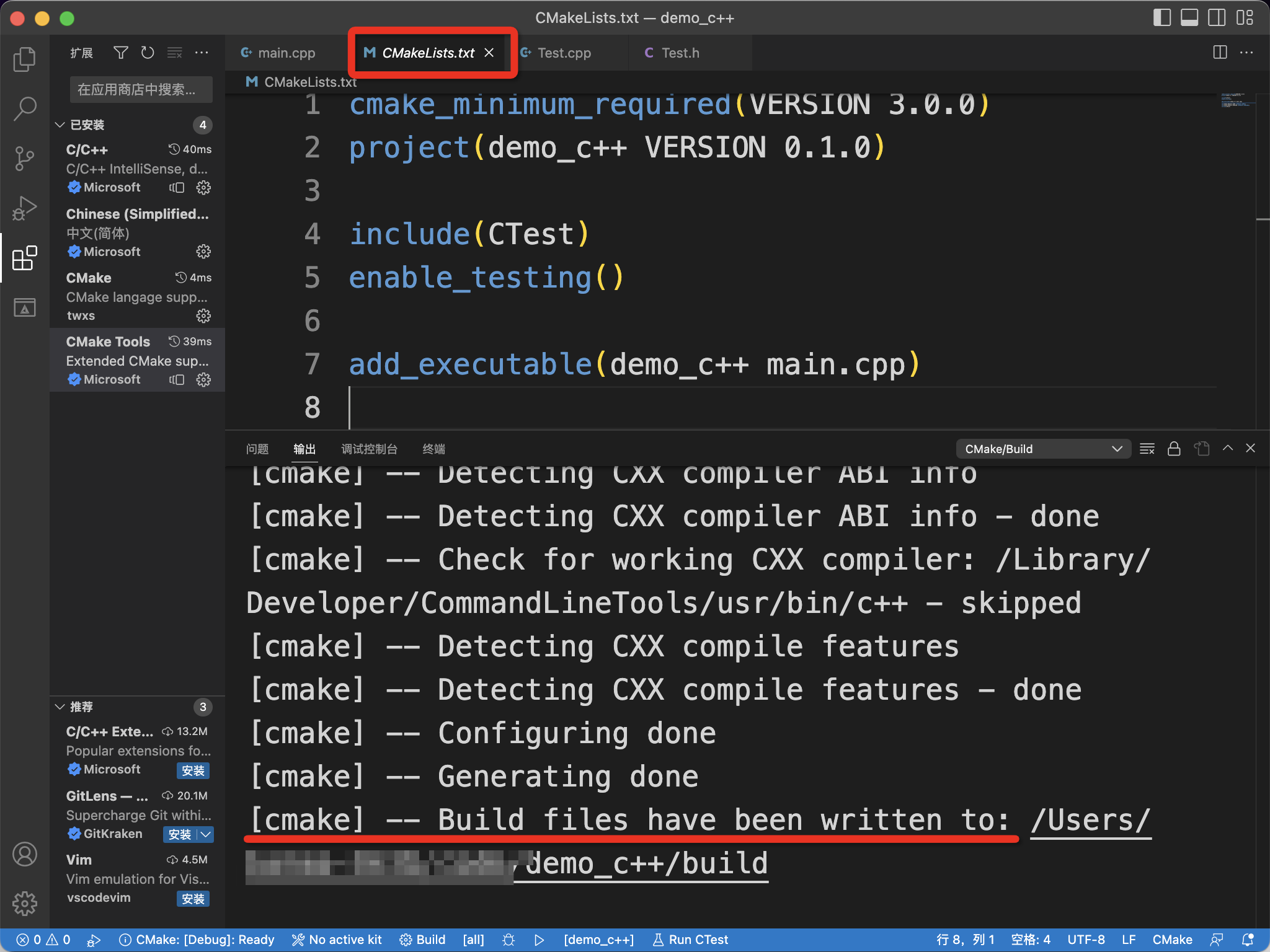
PS:在 CMake Tools 里面可以配置 CMake 的一些内容,感兴趣的朋友可以再仔细研究一下。
手工添加 cpp 文件
由于我们的 demo 是两个 cpp 文件,而 CMake 自动创建的 list 仅包含 1 个 cpp,所以额外的 cpp 文件需要手工添加一下,如下图:
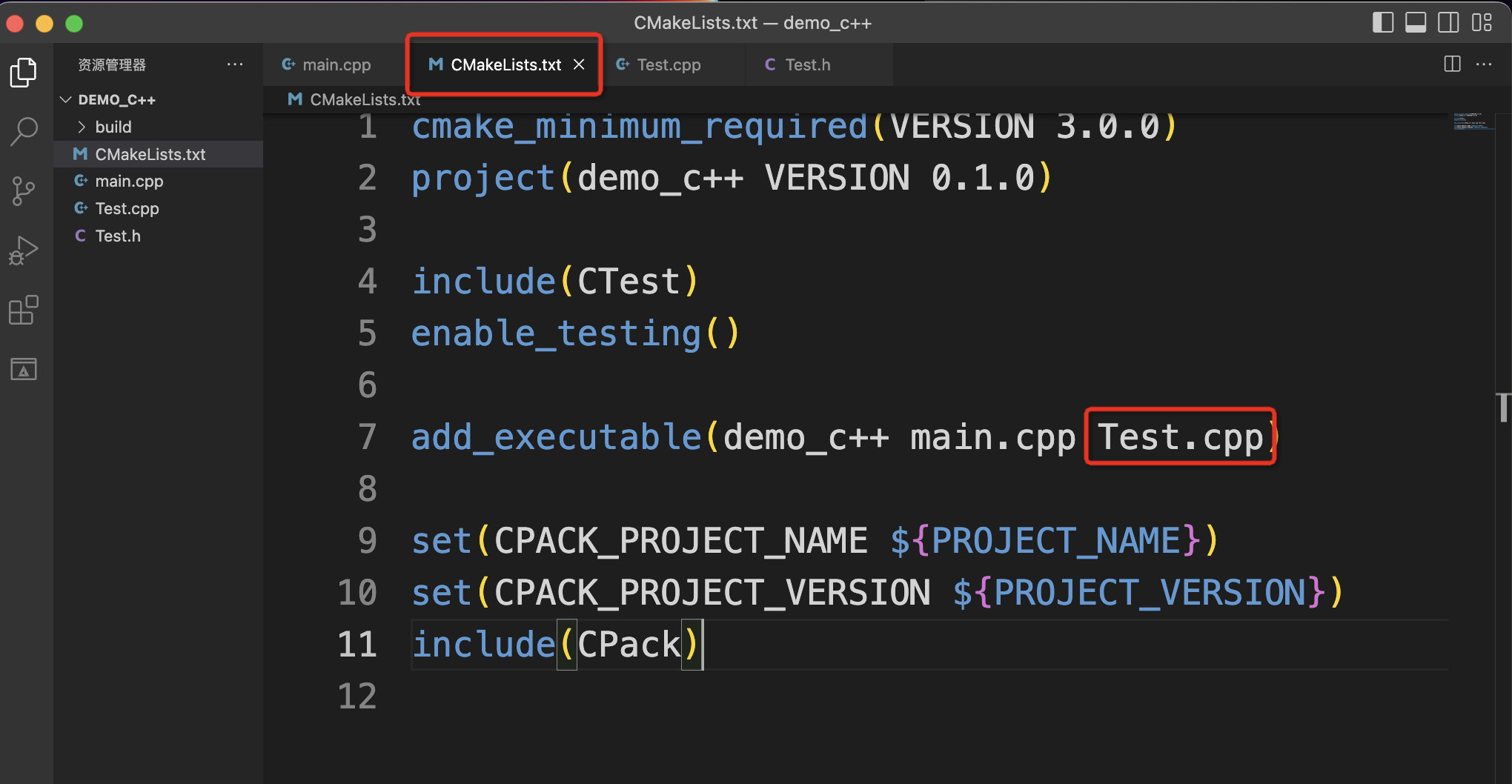
用 CMake 编译
在创建了 CMake 之后我们会发现 VS Code 最下面一行会发生变化
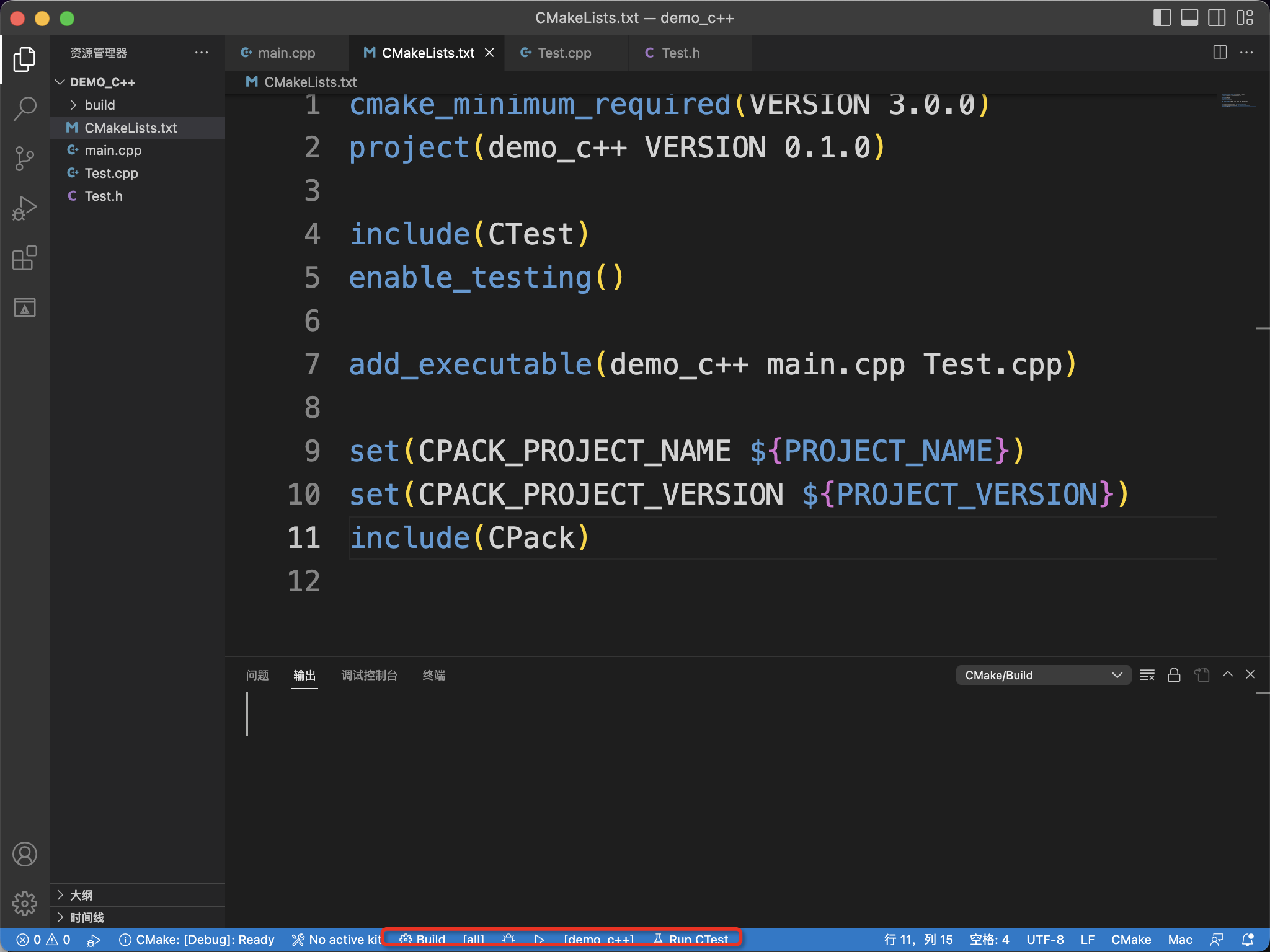
通过点击这里的 Build 就可以编译了

点击 build 之后,我们会看到编译出来的可执行文件:demo_c++
用 CMake 运行

点击上图的符号就可以运行,对于 demo 程序会在 terminal 中输出:
hello, i'm main
i'm class test
用 CMake 调试
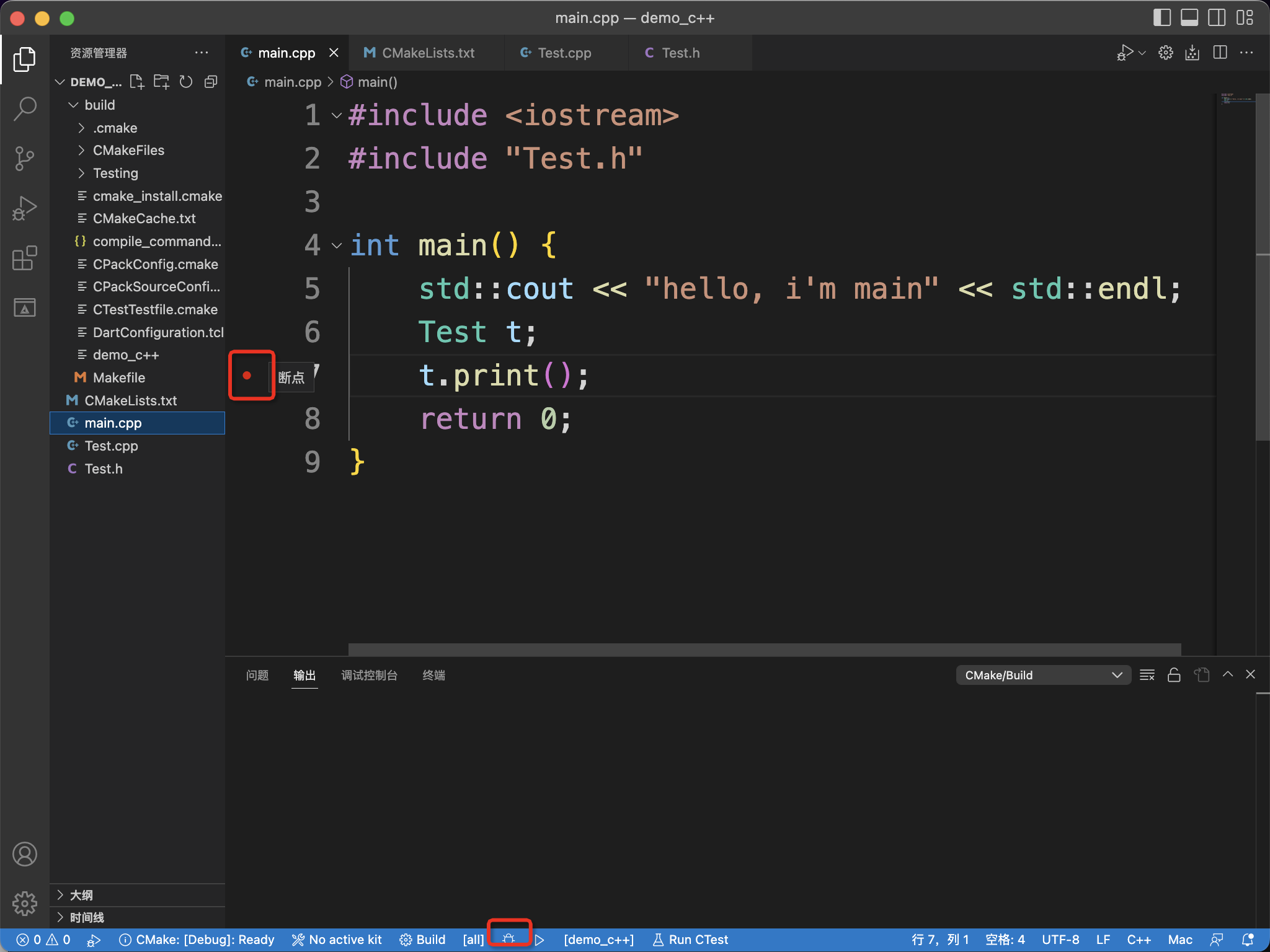
在代码里随便找一行设置断点,然后点下面的小甲虫。然后就报错了

在这里我点了取消,先看看错误信息是什么
Starting: "/Library/Developer/CommandLineTools/usr/bin/lldb" --interpreter=mi
error: unknown option: --interpreter=mi
Use 'lldb --help' for a complete list of options.
"/Library/Developer/CommandLineTools/usr/bin/lldb" exited with code 1 (0x1).
错误处理
上面的信息是 /Library/Developer/CommandLineTools/usr/bin/lldb 这个命令不支持 --interpreter=mi 这个参数。这里很容易被弹出提示“打开 launch.json” 误导。
这里需要了解的关键点在与 lldb 和 lldb-mi 的差异。在文档中明确描述需要使用 lldb-mi

这里获取到了一个关键路径 ~/.vscode/,以及关键字段 miDebuggerPath
先在 ~/.vscode/ 找到 lldb-mi,我的路径是:
~/.vscode/extensions/ms-vscode.cpptools-1.13.9-darwin-arm64/debugAdapters/lldb-mi/bin/lldb-mi
然后,我们因为是使用 CMake 来调试,而 CMake 并不会加载 launch.json,所以不能在 launch.json 里面做文章。还是要看工具自身的配置,在里面找到了这个。
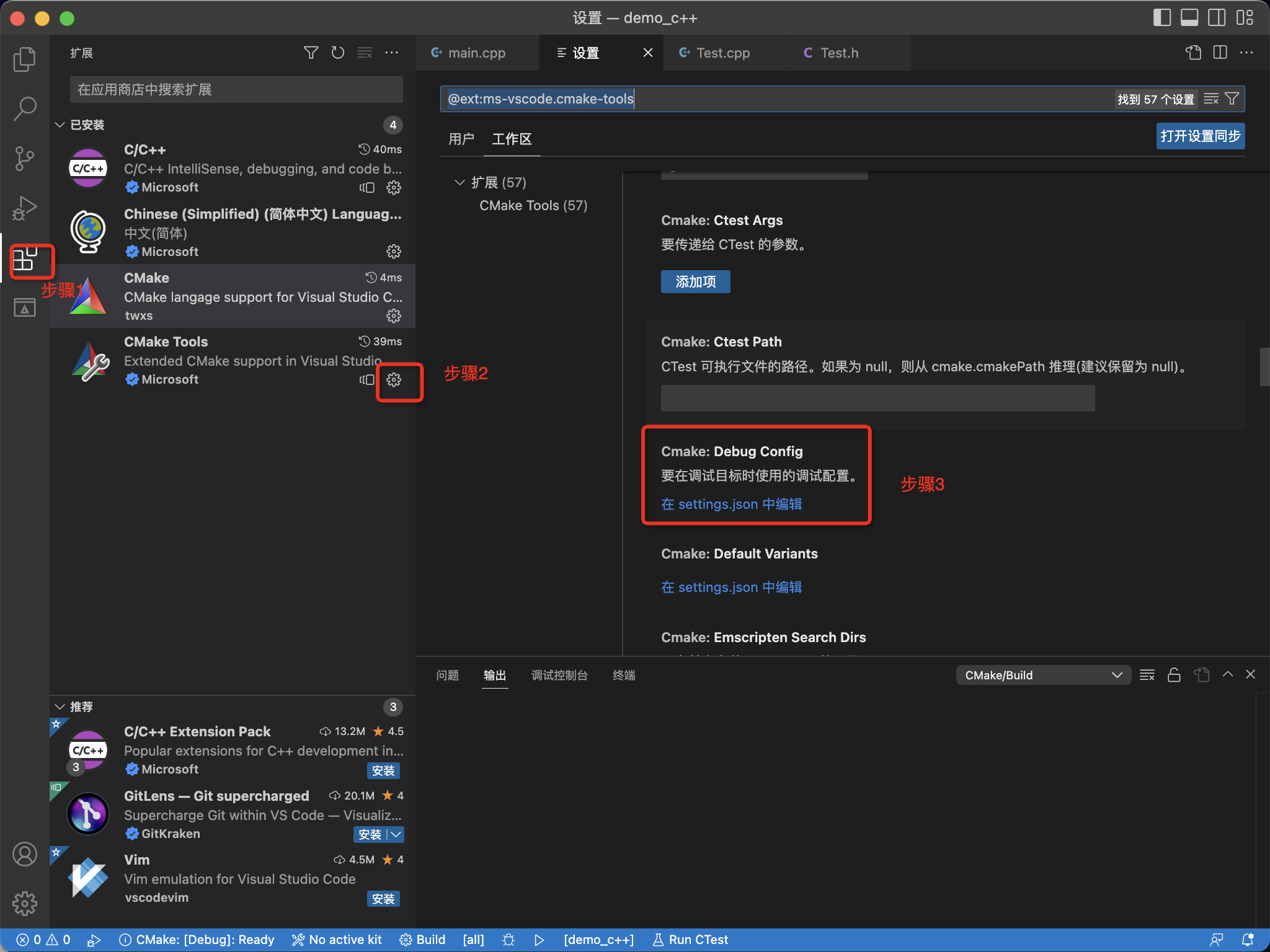
点一下 Cmake: Debug Config 中的 settings.json,出现了如下图的内容
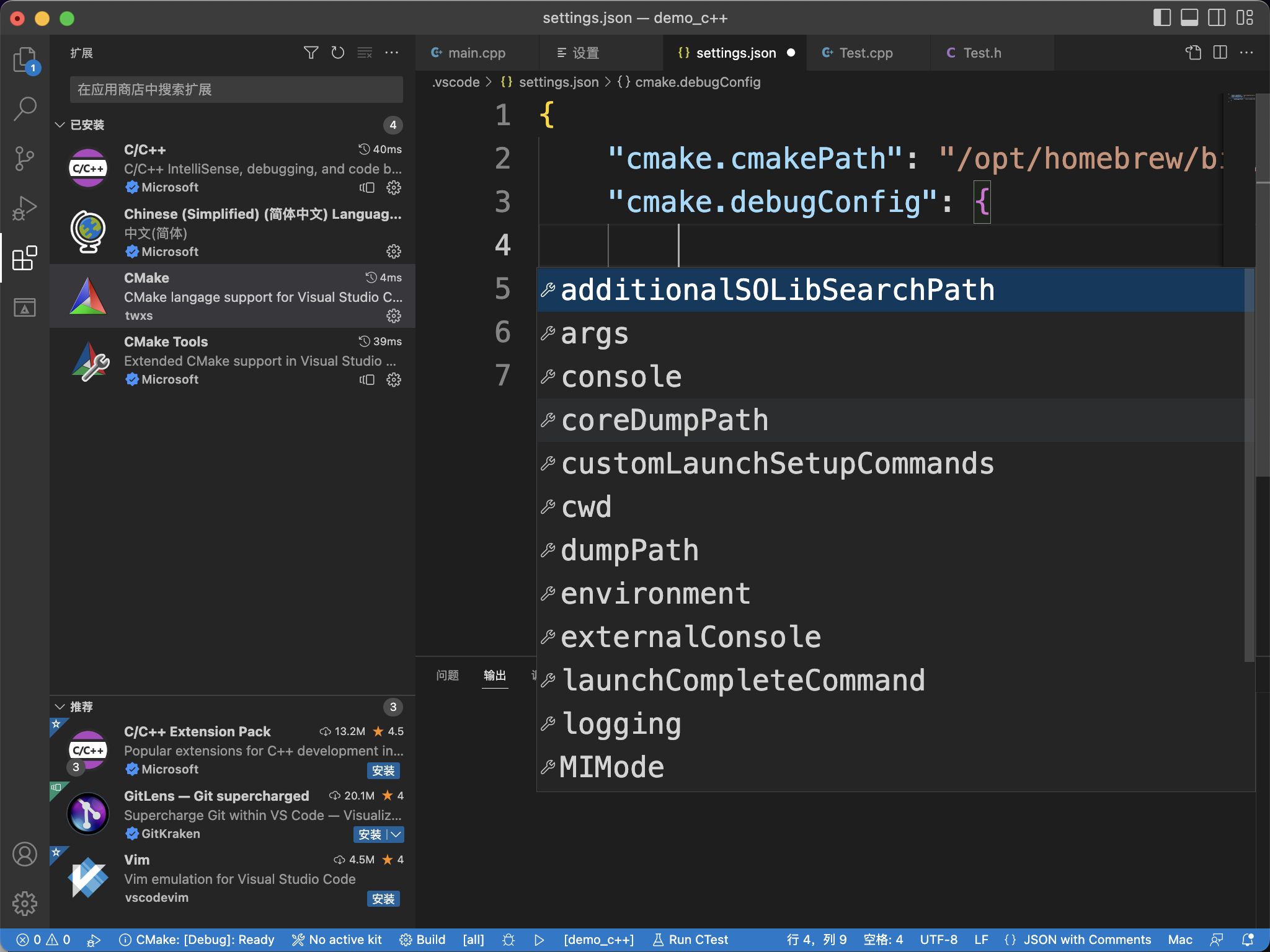
在这里可以输入 miDebuggerPath 然后保存,我这里的配置如下:
{"cmake.cmakePath": "/opt/homebrew/bin/cmake","cmake.debugConfig": {"miDebuggerPath": "<当前账户绝对路径>/.vscode/extensions/ms-vscode.cpptools-1.13.9-darwin-arm64/debugAdapters/lldb-mi/bin/lldb-mi"}
}然后再点击小甲虫,就可以正常调试了。
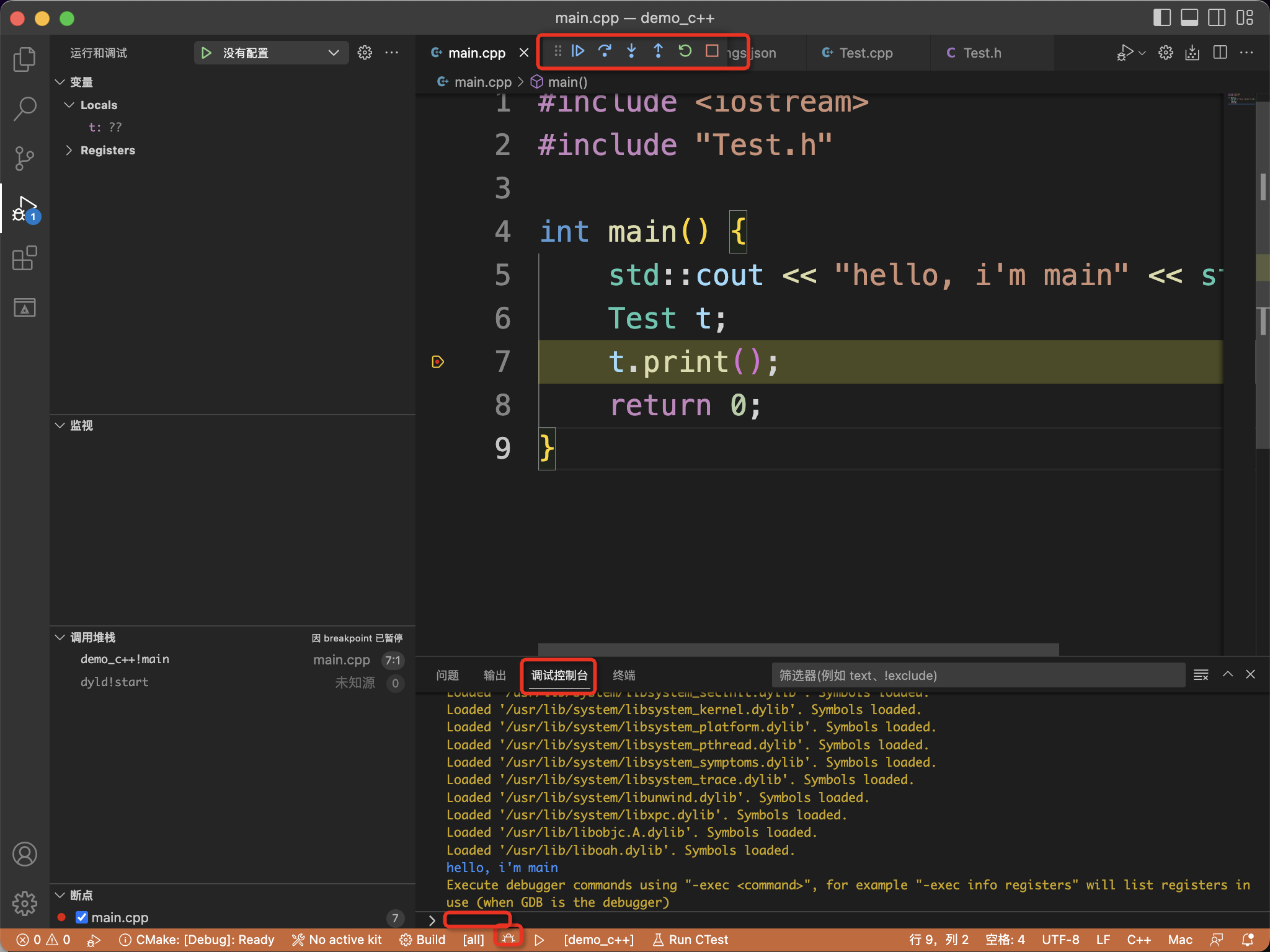
除了点击按钮之外,还可以在调试控制台输入命令调试。(只是输入命令比较麻烦,需要先输入 -exec 再输入其他命令才可以)
参考资料
http://www.360doc.com/content/22/0420/00/277688_1027337827.shtml
https://blog.csdn.net/henry_23/article/details/120998555
https://code.visualstudio.com/docs/cpp/launch-json-reference
https://code.visualstudio.com/docs/cpp/CMake-linux
https://code.visualstudio.com/docs/editor/debugging#_launch-configurations
https://code.visualstudio.com/docs/cpp/lldb-mi
https://code.visualstudio.com/docs/cpp/cpp-debug